win10更新卡住了怎么办?win10系统更新卡住解决方法
发布时间:2016-12-28 来源:查字典编辑
摘要:是不是大家最近发现win10不管更新系统还是更新补丁,都会卡住在84%、0%、100%等等,这就是服务导致的,而微软官方所说的解决办法和网上...
是不是大家最近发现win10不管更新系统还是更新补丁,都会卡住在84%、0%、100%等等,这就是服务导致的,而微软官方所说的解决办法和网上说的行不通,所以我就研究了一下,突然发现是这个问题。
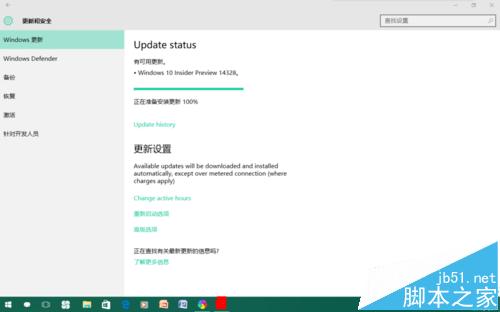
右击“任务栏”,点击【任务管理器】。
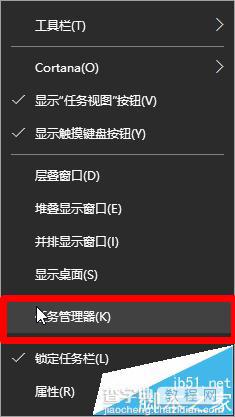
在弹出的窗口中,点击【服务】,再点击【打开服务】。
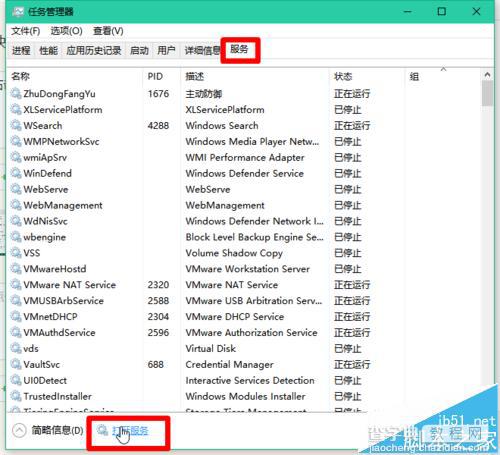
在弹出的窗口中,一直往下滑(几乎到底),找到“Windows Update”服务,双击它。
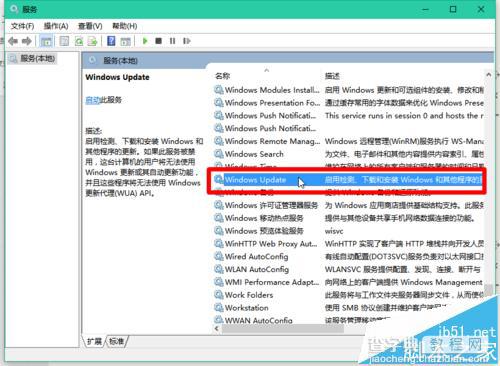
在弹出的窗口中,点击【启动】,并将“启动类型”设置为【自动】,点击【确定】即可。
【备注:如果发现已启动,那么请点击停止后,再点击启动即可。】
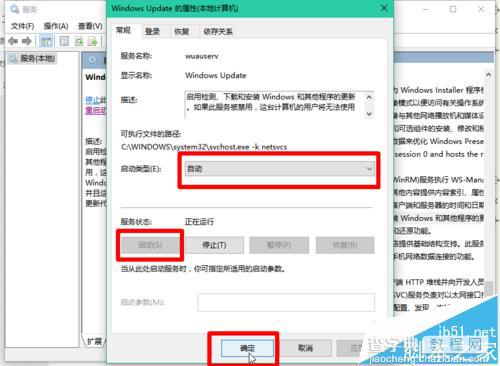
再去“Windows Update”查看是否已经继续更新(或重新下载更新)。
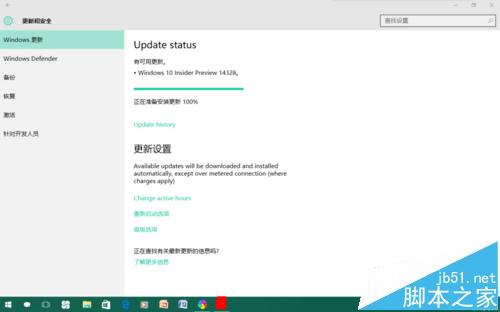
以上就是win10系统更新卡住解决方法介绍,希望可以帮助到大家!


